MFC-440CN
Usein kysytyt kysymykset ja vianmääritys |
Miten lähetetään faksi tietokoneesta (PC-FAX)
Brotherin PC-FAX-toiminnolla voit lähettää faksin tietokoneesta mistä tahansa sovellusohjelmasta joka pystyy tulostamaan. Tulostaminen suoritetaan käyttäen ao. PC-FAX-tulostinohjainta.
Valitse PC-Fax-ohjelman käyttöliittymä. Valinta suoritetaan ennen lähetystä ohjelmasta PC-FAX-asetukset:
Windows-käyttäjille: Macintosh-käyttäjille:
PC-FAXLÄHETYS KÄYTTÄEN FAKSITYYLIÄ (SUOSITELTU):
"Faksityyli" esittää faksin ohjauspaneelia josta voit suoraan valita faksinumeron kuten oikeaa faksia käytettäessä.
- Kirjoita lähetettävä viesti asianmukaisella ohjelmalla.
- Valitse sen valikosta Tiedosto (File) ja Tulosta (Print). Avautuu tulostusikkuna.
- Valitse tulostimeksi BROTHER PC-FAX.
- Napsauta PRINT/OK (sovelluksesta riippuen). Avautuu ikkuna jossa on Faksityylin käyttöliittymä.
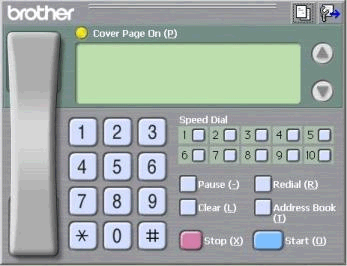
- Anna vastaanottajan faksinumero jollakin seuraavista tavoista:
- Anna numero numeronäppäimistöltä.
- Paina jotakin kymmenestä PIKAVALINTA-napista.
- Napsauta Osoitekirja ja valitse osoitekirjasta vastaanottaja tai pikavalintaryhmä.
Jos löit väärän numeron, voit poistaa sen napsauttamalla TYHJENNÄ.
- Anna numero numeronäppäimistöltä.
- Napsauttamalla Kansilehti käytössä voit lähettää kansilehden myös.
- Napsauta KÄYNNISTÄ niin lähetys alkaa.
- Lähetyksen voi keskeyttää napista SEIS.
Yksinkertaista tyyliä käytettäessä faxnumero on kirjoitettava käyttöliittymän kenttään Vastaanottaja.
- Kirjoita lähetettävä viesti asianmukaisella ohjelmalla.
- Valitse sen valikosta Tiedosto (File) ja Tulosta (Print). Avautuu tulostusikkuna.
- Valitse tulostimeksi Brother PC-FAX.
- Napsauta PRINT/OK (sovelluksesta riippuen). Avautuu ikkuna jossa on yksinkertaisen tyylin käyttöliittymä.
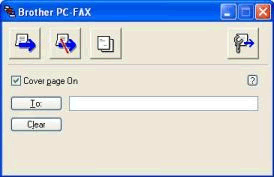
- Anna vastaanottajan faksinumero jollakin seuraavista tavoista:
- Anna numero numeronäppäimistöltä kenttään Vastaanottaja:.
- Napsauta Vastaanottaja: ja valitse osoitekirjasta vastaanottaja tai pikavalintaryhmä.
Jos löit väärän numeron, voit poistaa sen napsauttamalla TYHJENNÄ.
- Anna numero numeronäppäimistöltä kenttään Vastaanottaja:.
- Napsauttamalla Kansilehti käytössä voit lähettää kansilehden myös.
- Napsauta kuvaketta SEND niin lähetys alkaa.
- Lähetyksen voi keskeyttää napista CANCEL.
MACINTOSH-LÄHETYS:
- Kirjoita lähetettävä viesti asianmukaisella Macintosh-ohjelmalla.
- Osoita esim. Apple® TextEdit - ohjelmassa ensin Arkisto (File) ja Tulosta (Print).
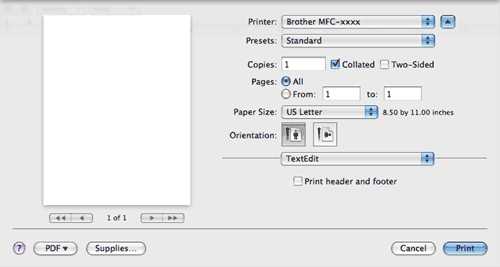
- Valitse alasvetovalikosta Lähetä faksi (Send Fax).
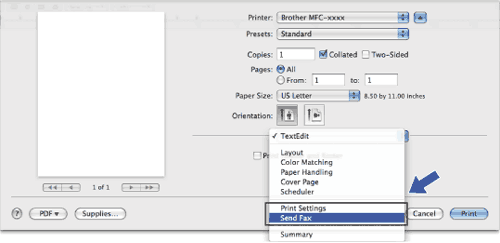
- Valitse alasvetovalikosta Tulostus (Output) valinta Faksi (Facsimile).
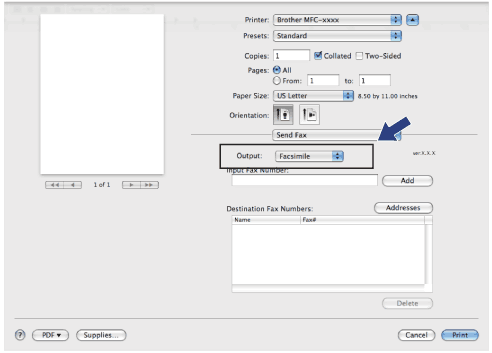
- Kirjoita faksin numero Syötä faksinumero (Input Fax Number)-kenttään ja lähetä faksi osoittamalla Tulosta (Print).
Aiheeseen liittyvät mallit
MFC-240C, MFC-250C, MFC-260C, MFC-290C, MFC-295CN, MFC-440CN, MFC-465CN, MFC-490CW, MFC-5890CN, MFC-5895CW, MFC-6490CW, MFC-6890CDW, MFC-7320, MFC-7360N, MFC-7440N, MFC-7460DN, MFC-7840W, MFC-7860DW, MFC-8220, MFC-8370DN, MFC-845CW, MFC-885CW, MFC-8880DN, MFC-9120CN, MFC-9320CW, MFC-9440CN, MFC-9450CDN, MFC-9460CDN, MFC-9840CDW, MFC-990CW, MFC-9970CDW, MFC-J410, MFC-J430W, MFC-J5910DW, MFC-J615W, MFC-J625DW, MFC-J6510DW, MFC-J6710DW, MFC-J6910DW
